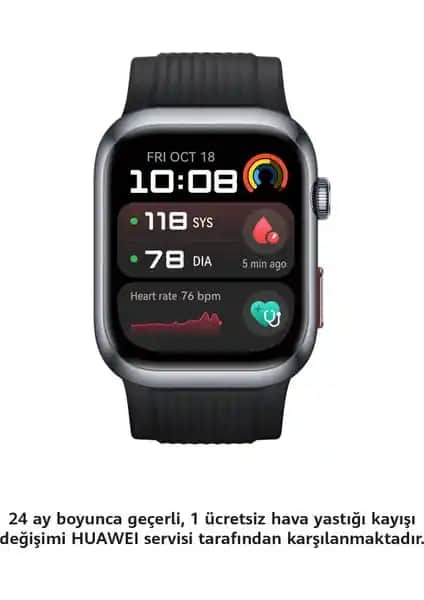Ekran Kartına Nasıl Bakılır? (Programsız ve Kolay Yöntemler)
Benzer ürünleri özellik, fiyat ve kullanıcı yorumlarına göre karşılaştırın, doğru seçimi yapın.
Günümüzde bilgisayar kullanımının yaygınlaşmasıyla birlikte, oyun oynamaktan grafik tasarıma kadar pek çok alanda ekran kartı önemli bir rol oynuyor. Peki, ekran kartınızın modelini, performansını veya diğer özelliklerini nasıl öğrenebilirsiniz? Bu yazımızda, özellikle programsız ve kolay yöntemlerle ekran kartına nasıl bakılır? sorusunun detaylı ve kapsamlı yanıtlarını bulacaksınız.
Ekran Kartını Öğrenmenin Temel Yöntemleri
Bilgisayarınızdaki ekran kartını tanımak, donanımın performansını anlamak ve gerekirse güncelleme yapmak için ilk adımdır. İşte en yaygın ve etkili yöntemler:
Ayrıca Bakınız
1. Görev Yöneticisi Kullanımı
Görev Yöneticisi, Windows işletim sistemlerinde yer alan ve sistem performansını izlemeye yarayan güçlü bir araçtır. Ekran kartı bilgilerine ulaşmanın en hızlı yollarından biridir.
Adımlar:
Görev Yöneticisi'ni açmak için
Ctrl + Shift + Esctuşlarına basın veya sağ tıklayarak Görev Yöneticisi seçeneğini seçin.Üst menüdeki Performans sekmesine tıklayın.
Sol tarafta GPU veya Grafik İşlemi Birimi başlığı altında ekran kartınızın modelini ve kullanım detaylarını görebilirsiniz.
Özellikler:
Kullanımı oldukça basittir.
Anlık GPU kullanımını ve performansını takip edebilirsiniz.
Bilgisayarın genel performans durumu hakkında fikir sahibi olabilirsiniz.
2. DirectX Tanı Aracı (Dxdiag)
Dxdiag, Windows’un sunduğu ve sistem donanım bilgilerini gösteren bir araçtır. Ekran kartı bilgilerini detaylıca öğrenmek için idealdir.
Adımlar:
Başlat menüsüne
dxdiagyazıp Enter’a basın.Açılan pencerede Ekran sekmesine geçin.
Burada Görüntü Cihazı ve Sürücü Bilgileri gibi detaylı bilgiler yer alır.
Avantajlar:
Hem model hem de sürücü bilgilerini içerir.
Sorun giderme ve sistem raporu hazırlama süreçlerinde de kullanılır.
3. Üçüncü Taraf Programlar
GPU-Z, Speccy, veya HWMonitor gibi ücretsiz ve kullanışlı programlar ile ekran kartınızı detaylıca inceleyebilirsiniz.
GPU-Z örneğinde:
Programı indirip kurduktan sonra açın.
Anlık olarak GPU modeli, bellek kapasitesi, hızlar ve sıcaklık gibi bilgiler karşınıza çıkar.
Faydaları:
Çok detaylı ve gerçek zamanlı bilgiler sağlar.
Overclock yapma veya performans analizi için idealdir.
Ekran Kartı Özelliklerini Anlamanın Önemi
Ekran kartı modelinizi öğrendikten sonra, şu temel detaylara dikkat etmek faydalıdır:
Model ve üretici: AMD, NVIDIA veya Intel gibi markalar ve modeller.
Bellek kapasitesi: 2GB, 4GB, 8GB gibi değerler, grafik işlemlerinde performansı etkiler.
Çekirdek ve saat hızları: GPU’nun hızını ve işlem gücünü gösterir.
Sürücü durumu: Güncel olmayan sürücüler performans sorunlarına yol açabilir.
Performans ve Güncelleme Kontrolü
Ekran kartınızın performansını artırmak veya sorunları minimize etmek için düzenli olarak güncelleme yapmak önem:
Üretici resmi sitelerinden veya güvenilir platformlardan en güncel sürücüleri indirin.
Güncellemelerin ardından sistem performansını yeniden test edin.
Gereksiz programları devre dışı bırakıp, sistem optimizasyonu yapabilirsiniz.
Sonuç
Ekran kartına programsız ve hızlı bir şekilde bakmak, bilgisayar donanımını anlamak ve gerekirse güncellemek açısından oldukça önemlidir. Görev Yöneticisi ve Dxdiag gibi temel araçlar, kullanımı kolay ve erişimi hızlı yollar sunar. Ayrıca, GPU-Z ve Speccy gibi üçüncü parti programlar ise detaylı analizler yapmanıza olanak tanır.
Bilgisayarınızın grafik performansını en iyi seviyeye çıkarmak ve olası sorunları erkenden tespit etmek için bu yöntemleri düzenli olarak kullanmanız faydalı olacaktır. Unutmayın, donanım bilgisi ne kadar iyi olursa, sisteminizden en yüksek verimi almak da o kadar kolay olur.
İşte bilmeniz gerekenler:
Ekran kartı modelinizi görev yöneticisi veya Dxdiag ile hızlıca öğrenebilirsiniz.
Daha detaylı bilgi için GPU-Z veya Speccy gibi araçlar kullanabilirsiniz.
Güncel sürücüler ve düzenli bakım ile ekran kartınızın performansını maksimum seviyeye çıkarabilirsiniz.
Sağlam ve sorunsuz bir grafik deneyimi için bu adımları takip ederek, bilgisayarınızın ekran kartı hakkında detaylı ve doğru bilgiye ulaşabilirsiniz.